电脑桌面分类格子怎么弄 电脑桌面如何分格子
更新时间:2022-07-18 15:42:06作者:huige
我们日常使用电脑时,都会将一些文件、软件等放在桌面上,方便使用,但是桌面东西多了看起来就会显的很杂乱,那么其实我们可以借助第三方软件来让电脑桌面分类格子一目了然,那么要怎么操作呢,本文给大家介绍一下电脑桌面分格子的详细方法。
具体步骤如下:
1、下载Fences软件并安装,可以百度一下有破解版。
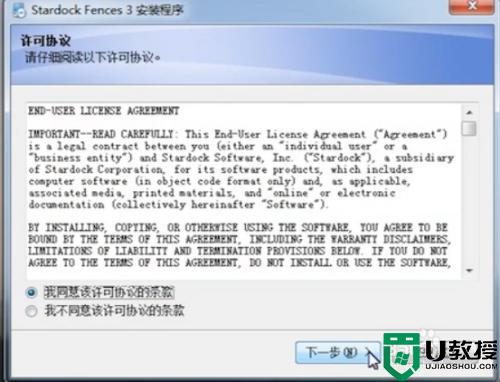
2、运行后就自动对桌面的内容按类别进行归类。
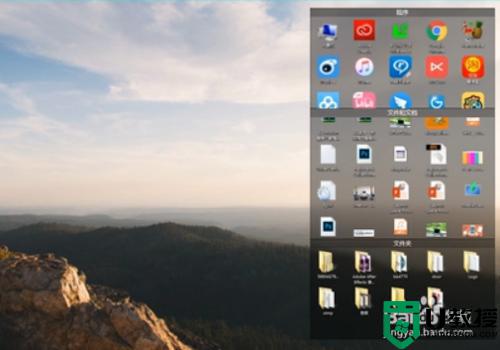
3、在桌面上用鼠标拖出一个区域,在弹出菜单中选择“创建桌面分区”就以创建出一个新的格子。

4、可以重名命一下格子的名称,方便管理,把需要的文件、文件夹、图标拖入框内即可。
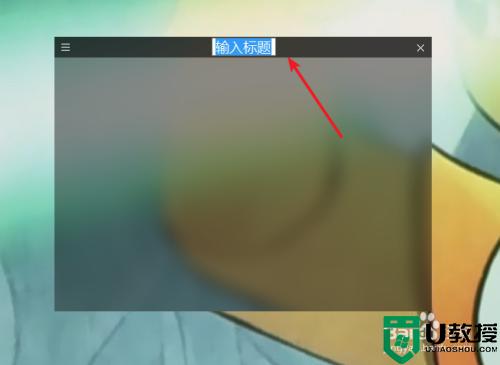
5、在桌面上双击可以快速显示与隐藏所有格子框。
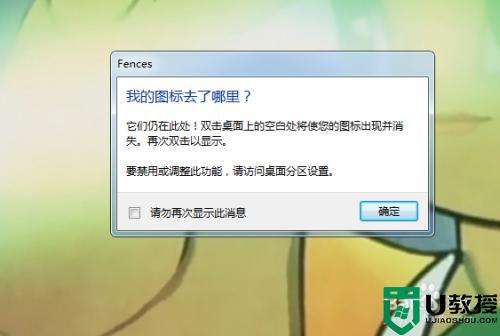
6、可以把格子放到桌面顶部实现自动实现滑动显示与隐藏的效果。
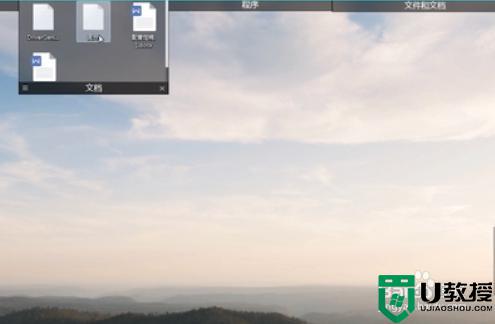
7、创建分区时选择“创建文件夹快捷入口”,可以像快捷方式一样管理文件夹,子文件夹内容可以直接在分区中显示出来跟资源管理器一样。

上述给大家讲解的就是电脑桌面分类格子怎么弄的详细内容,感兴趣的用户们可以学习上述方法来进行操作,这样就可以让桌面看起来更加整洁了。
电脑桌面分类格子怎么弄 电脑桌面如何分格子相关教程
- word表格怎么删除多余的格子 word表格里面多余的格子如何去掉
- win10桌面我的电脑怎么调出来 win10桌面我的电脑怎么弄出来
- 电脑桌面有重影怎么弄 电脑桌面有重影为什么
- 电子邮箱格式怎么写 怎样写电子邮箱格式
- win10怎样设置桌面文件夹,win10桌面文件分类的方法
- 多个Excel电子表格怎么合并|Excel电子表格合并方法
- 怎么更改电脑桌面图片格式 更改电脑桌面图片格式的技巧
- 怎么让电脑桌面恢复到原来样子
- win11此电脑怎么放在桌面上 win11此电脑如何显示在桌面上
- 笔记本电脑怎么换壁纸桌面 如何更换电脑桌面壁纸
- 5.6.3737 官方版
- 5.6.3737 官方版
- Win7安装声卡驱动还是没有声音怎么办 Win7声卡驱动怎么卸载重装
- Win7如何取消非活动时以透明状态显示语言栏 Win7取消透明状态方法
- Windows11怎么下载安装PowerToys Windows11安装PowerToys方法教程
- 如何用腾讯电脑管家进行指定位置杀毒图解

